¿WhatsApp llena la memoria de tu celular? Así puedes evitar que se ponga lento
La acumulación de fotos, videos y archivos en WhatsApp puede llenar la memoria de tu dispositivo y afectar su rendimiento.
- ChatGPT se niega a generar tu foto al estilo Studio Ghibli: prueba este prompt y la IA obedecerá
- ¿Buscas un celular potente? Estos son los 10 teléfonos de gama alta más potentes en la actualidad

Con el uso constante de WhatsApp, muchos usuarios enfrentan problemas de almacenamiento en sus dispositivos. La acumulación de archivos multimedia afecta el rendimiento del celular, lo que dificulta la descarga de nuevas aplicaciones y la gestión de documentos importantes.
WhatsApp, al ser una de las aplicaciones más utilizadas, tiende a saturar la memoria del teléfono con fotos, videos y audios. Sin embargo, existen configuraciones que permiten optimizar el uso del almacenamiento y evitar que la aplicación consuma todo el espacio disponible.
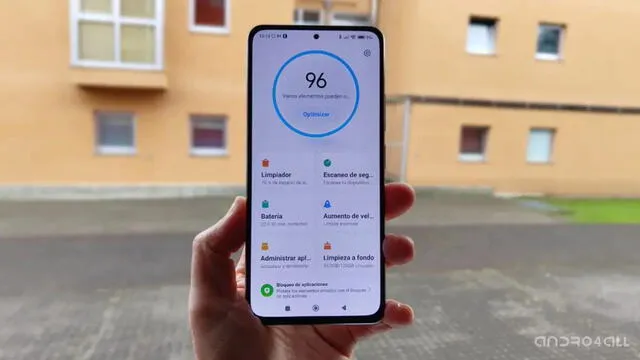
Fotos, videos, notas de voz y documentos compartidos en los chats pueden ocupar una gran cantidad de espacio, lo que afecta el rendimiento de tu celular y puede hacer que las aplicaciones se vuelvan más lentas. Foto: La Vanguardia

PUEDES VER: ¿Cómo roban las cuentas de WhatsApp con una videollamada? Así podrás evitar volverte la próxima víctima
Configuración de descarga automática de archivos
Una de las principales causas de la saturación de memoria es la descarga automática de archivos multimedia. Para evitar que esto ocurra, es fundamental personalizar la configuración de descarga de WhatsApp. Los usuarios pueden optar por descargar archivos solo cuando están conectados a una red WiFi, lo que no solo ahorra espacio, sino que también optimiza el consumo de datos móviles.
Para acceder a esta configuración, dirígete a los Ajustes de WhatsApp, selecciona Almacenamiento y datos, y luego ve a la sección de Descarga automática de archivos. Desde allí, puedes elegir qué tipos de archivos deseas descargar automáticamente, como fotos, videos, audios y documentos.
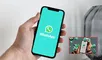
PUEDES VER: ¿Cómo puedes cambiar tu número en WhatsApp sin perder chats ni contactos? Esta guía te ayudará
Eliminación de archivos innecesarios
Eliminar archivos innecesarios es una de las formas más efectivas de recuperar espacio en el dispositivo. WhatsApp ofrece una herramienta para gestionar el almacenamiento, que permite a los usuarios borrar chats y archivos multimedia que ya no son necesarios. Para hacerlo, ingresa a Ajustes, luego a Almacenamiento y datos, y finalmente a Administrar almacenamiento.
En esta sección, puedes seleccionar un chat específico para visualizar todos los archivos multimedia compartidos y decidir qué eliminar, ya sea de forma individual o masiva. Esto te permitirá mantener solo los elementos que realmente ocupan espacio sin perder información importante.
Eliminación de archivos duplicados
La acumulación de archivos duplicados también contribuye a la saturación del almacenamiento. Estos duplicados pueden surgir de múltiples comparticiones de archivos o de la descarga automática en diferentes dispositivos. Afortunadamente, WhatsApp permite eliminar estos duplicados de manera sencilla.
En el menú de Administrar almacenamiento, puedes visualizar todas las copias de archivos guardados en el dispositivo. Con solo un par de toques, puedes eliminar los duplicados al seleccionar la opción Eliminar todas las copias y asegurarte de que no queden restos que ocupen espacio innecesario.
Personalización de la descarga de archivos
Es clave configurar WhatsApp para que solo descargue ciertos tipos de archivos que realmente se necesitan. Para evitar que los videos o audios pesados se descarguen automáticamente, puedes desactivar la opción de descarga automática para esos formatos. En Ajustes > Almacenamiento y datos, puedes personalizar la configuración de descarga automática y permitir solo la descarga de archivos de texto o imágenes.
De este modo, mantendrás un control sobre el uso de espacio en el dispositivo y evitarás que archivos innecesarios ocupen memoria valiosa.
